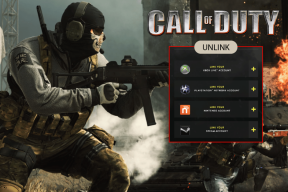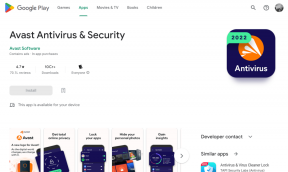10 moduri de a remedia DirectX a întâlnit o eroare irecuperabilă în Modern Warfare 3 - TechCult
Miscellanea / / November 28, 2023
La fel ca predecesorii săi, Modern Warfare 3 include, de asemenea, piese de decor cinematografice și secvențe de acțiune. Totul datorită graficii sale de nivel înalt. Deși este un fior să joci jocul, blocările bruște ar putea să estompeze totul. Recent, mulți jucători au raportat că atunci când lansează Call of Duty Modern Warfare 3, apare un prompt de eroare cu mesajul DirectX a întâmpinat o eroare irecuperabilă. Deci, ce este această eroare și cum o puteți remedia? Același lucru îl vom discuta în acest blog, așa că să începem.
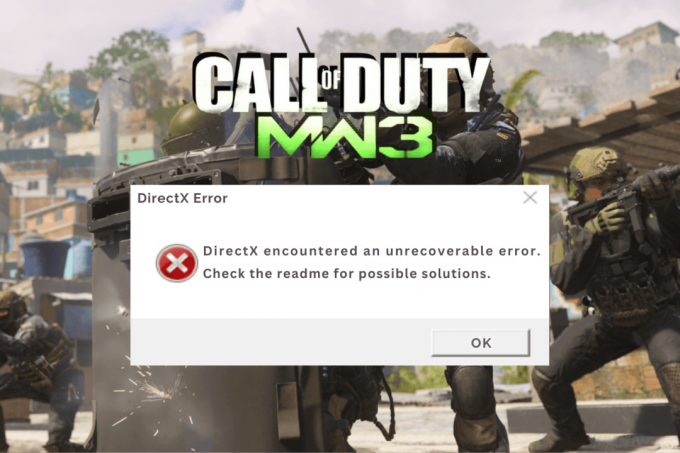
DirectX a întâmpinat o eroare irecuperabilă în MW3: cauze și remedieri
Dezvoltat de Microsoft, DirectX este o colecție de API-uri care servește ca un cadru pentru dezvoltatori pentru a crea jocuri și aplicații care rulează fără probleme pe sisteme bazate pe Windows. O eroare irecuperabilă în DirectX indică faptul că există o problemă care împiedică inițializarea sau funcționarea cu succes a acesteia în timpul încărcării anumitor aplicații.
Iată câteva cauze comune care ar putea declanșa eroarea:
- Componente hardware defecte
- Probleme de compatibilitate
- Drivere de sistem învechite
- Fișiere de joc corupte
- Erori și erori software
- Conexiune slabă la internet
Răspuns rapid
Pentru a remedia această problemă, actualizați driverele GPU. Dacă nu ajută, verificați fișierele jocului de pe clientul Steam respectiv, clientul Battle.net.
1. Deschide Battle.net sau Aburi aplicația.
2. În BIBLIOTECĂ, faceți clic pe miniatura jocului și selectați Proprietăți (Abur) sau Opțiuni (Battle.net)
3. Click pe Verificați integritatea fișierelor de joc... (Abur) sau Scanează și repară (Battle.net)
Bacsis: Înainte de a trece la soluții, vă rugăm să verificați dacă computerul dvs. îndeplinește cerințele Cerințe de sistem Call of Duty: Warzone Aici.
Metoda 1: Metode de bază de depanare
Vom începe cu câteva soluții de bază care vă pot ajuta să remediați problema în cel mai scurt timp.
Metoda 1A: Reporniți jocul, apoi computerul
Ocazional, problema ar putea fi doar o eroare temporară minoră care ar putea fi rezolvată cu ușurință prin repornirea jocului. Dacă nu. reporniți computerul și lansați MW3 din nou.
Metoda 1B: Depanați conexiunea la Internet
Problemele slabe de conectivitate la internet ar putea declanșa eroarea DirectX. Trebuie să remediați același lucru și să vă asigurați că dispozitivul este conectat la o sursă de internet rapidă și puternică. Consultați ghidul nostru despre Conexiune lentă la internet? 10 moduri de a-ți accelera internetul!
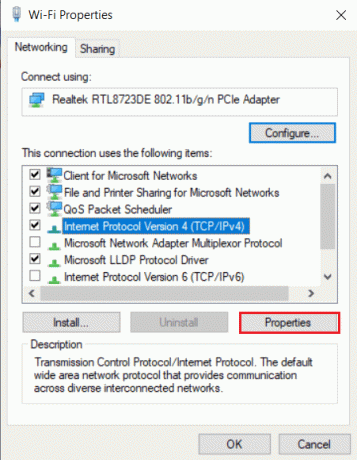
Metoda 1C: Omorâți aplicațiile de fundal
Aplicațiile de fundal, chiar și atunci când nu sunt utilizate, ocupă resurse de sistem, cum ar fi rețea, procesor, GPU și memorie. Mai mult, este posibil ca oricare dintre acestea să intre în conflict cu jocul sau cu aplicația client, ducând astfel la eroarea discutată. Urmați pașii pentru a elimina aplicațiile de fundal inutile:
1. Deschis Gestionar de sarcini pe computer și navigați la Procesele fila.
2. Faceți clic dreapta pe programul pe care doriți să îl închideți și selectați Încheiați sarcina din meniul contextual.

3. Repetați aceiași pași pentru toate celelalte aplicații și programe.
Metoda 1D: Actualizați Windows
Erorile DirectX din jocuri și aplicații sunt adesea cauzate de sistemul de operare Windows învechit de pe computer. Vă sugerăm să actualizați Windows și să vedeți dacă acest lucru vă ajută. Urmați ghidul nostru pe Cum să descărcați și să instalați actualizările Windows 11.

Metoda 2: Actualizați DirectX
Deoarece DirectX ajută la trimiterea instrucțiunilor de la sistemul de operare către componentele hardware ale PC-ului, este important pentru un joc fluid în jocurile moderne. Prin urmare, trebuie să vă asigurați că computerul rulează pe cea mai recentă versiune de DirectX. Deși actualizarea Windows actualizează automat DirectX, dacă acest lucru nu ajută, urmați pașii din ghidul nostru Cum se actualizează DirectX în Windows 10 să facă la fel.

Metoda 3: Forțați jocul să utilizeze DirectX 11
DirectX 12 gestionează cu ușurință sarcinile cu grafică intensivă pe Windows. In orice caz, DirectX a întâmpinat o problemă de eroare irecuperabilă în Modern Warfare 3 pe Windows 11 poate fi dacă există probleme de compatibilitate cu hardware-ul, pe care îl puteți remedia forțând jocul să ruleze pe DirectX 11.
Opțiunea 1: pe Steam
Urmați pașii din aplicația client Steam dacă jucați MW3 pe ea:
1. Lansa Aburi iar în biblioteca dvs. de jocuri, faceți clic dreapta pe Modern Warfare 3 și selectați Proprietăți din meniul contextual.
2. Treci la GENERAL fila, iar în OPȚIUNI DE LANSARE câmp de text, tastați -d3d11.
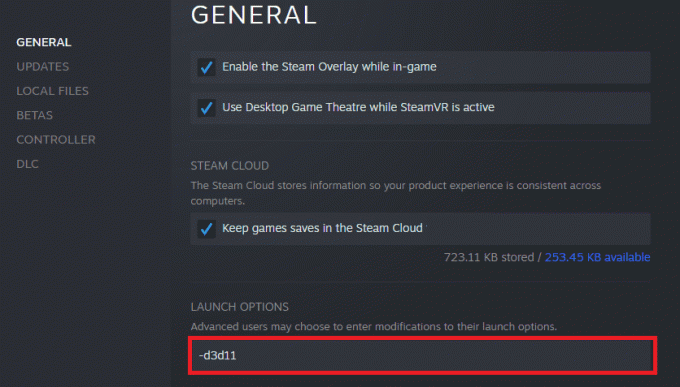
Opțiunea 2: pe Battle.net Launcher
Urmați pașii de pe lansatorul Blizzard Battle.net:
1. Deschide Lansatorul Battle.net și selectați Call of Duty: Modern Warfare 3.
2. Faceți clic pe pictograma roții Alături de Joaca butonul și selectați Setările jocului din meniul contextual.
3. Bifați caseta pentru Argumente suplimentare ale liniei de comandă, tip -d3d11 în câmpul de text și faceți clic pe Terminat buton.
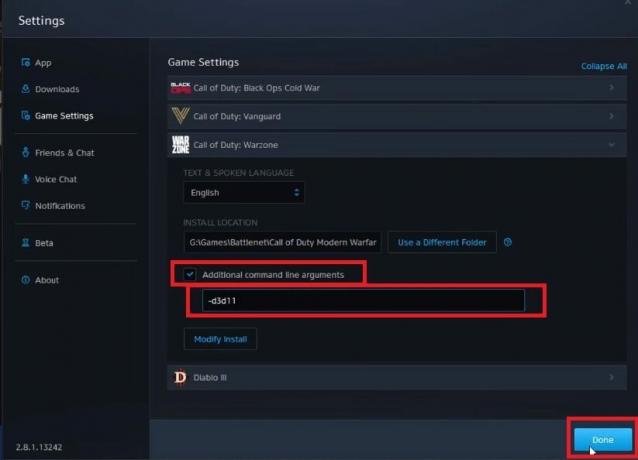
4. Relansați jocul și vedeți dacă problema este rezolvată.
Metoda 4: Dezactivați suprapunerile jocului
De asemenea, se vede că suprapunerile active pot intra în conflict cu jocul și pot duce la eroarea DirectX discutată. Este recomandabil să dezactivați toate suprapunerile active pentru a remedia problema și a restabili jocul. Puteți consulta ghidul nostru pe Cum să dezactivezi suprapunerea Steam în Windows 10 și Cum să dezactivezi Discord Overlay, în cazul în care le aveți active pe PC.
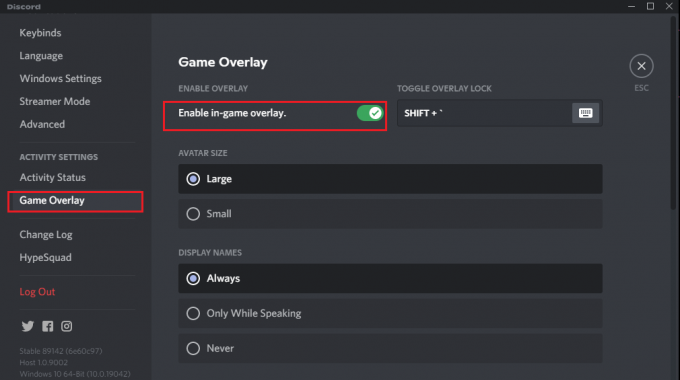
Metoda 5: Reparați fișierele jocului
Fișierele de joc corupte, deteriorate sau lipsă cauzează mai multe probleme și, prin urmare, astfel de solicitări de eroare irecuperabile ajung pe ecran. Dar partea bună este că puteți repara cu ușurință fișierele din lansatorul în sine. Iată cum să o faci:
Opțiunea 1: pe Steam
Puteți verifica integritatea fișierelor de joc pentru a repara memoria cache coruptă pentru MW, urmând pașii de mai jos:
1. Lansa Aburi și treceți la BIBLIOTECĂ fila.
2. Faceți clic dreapta pe Call of Duty: Modern Warfare 3 și selectați Proprietăți din meniul contextual.
3. Treci la FISIERE LOCALE fila și faceți clic pe Verificați integritatea fișierelor de joc... așa cum se arată mai jos.

Opțiunea 2: pe Battle.net Launcher
Aveți opțiunea de a scana și repara fișierele de joc corupte în lansatorul Battle.net. Urmareste pasii:
1. Navigați la Call of Duty: Modern Warfare 3 joc în Battle.net lansator și faceți clic pe Pictograma Setări (roată). la stânga.
2. Click pe Scanează și repară din meniul contextual.

3. Click pe Începeți scanarea în fereastra pop-up, așteptați finalizarea reparației și verificați dacă aceasta rezolvă problema.
Metoda 6: Schimbați scara de afișare
Mulți utilizatori din comunitatea Steam și Battle.net au spus că doar schimbând setările de scalare a afișajului, ar putea rezolva problema DirectX, întâmpinând o eroare irecuperabilă în Modern Warfare 3. Iată cum puteți face acest lucru:
1. Deschis Setări, treceți la Sistem filă și faceți clic pe Afişa în panoul din dreapta.
2. Derulați în jos la Scară și aspect secțiune, extindeți meniul derulant de lângă Scară, și setați-l la 100%.
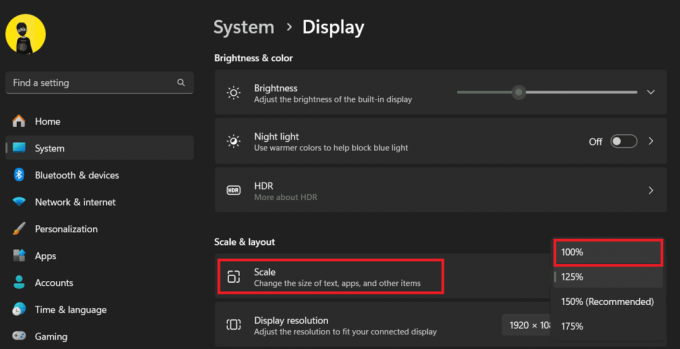
Metoda 7: Actualizați driverele GPU
Driverele GPU învechite pot cauza într-adevăr o mulțime de probleme în performanța aplicațiilor și a jocurilor cu grafică intensivă. Deoarece DirectX comunică cu placa GPU de pe computer, trebuie să vă asigurați că driverele sunt actualizate. Urmați ghidul nostru pe Cum să actualizați driverele grafice în Windows 11.

Metoda 8: Reinstalați driverele GPU
Dacă actualizarea driverelor nu a ajutat, încercați să dezinstalați și să reinstalați driverele de afișare pe computer. Acest lucru poate ajuta eficient în cazul în care există o problemă majoră cu aceasta. Puteți consulta ghidul nostru pe Cum se reinstalează driverul audio în Windows 11 și urmați pașii corespunzători pentru driverele GPU.
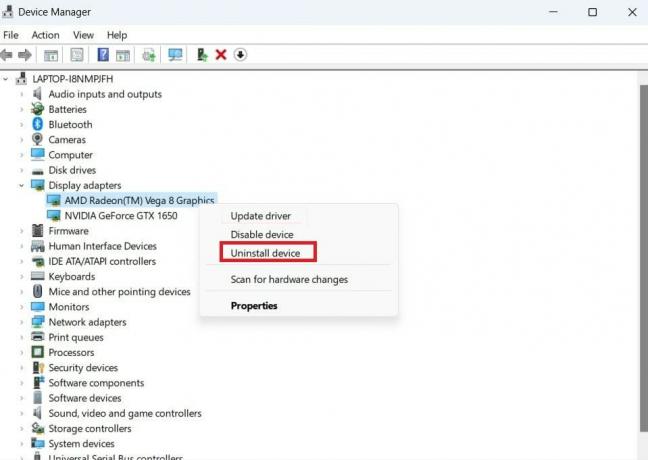
Metoda 9: Modificați Editorul Registrului
Dacă eroarea persistă, puteți încerca să faceți unele modificări în editorul de registry care pot remedia eroarea irecuperabilă întâlnită de DirectX în Modern Warfare 3 în Windows 11. Cu toate acestea, trebuie să fiți atenți în timp ce faceți acest lucru, deoarece erorile din acesta ar putea afecta alte programe de pe computer. De asemenea, asigurați-vă că faceți o copie de rezervă a Registrului de pe computerul dvs. Windows, în cazul în care ar trebui să-l restaurați.
1. apasă pe Fereastra + R tastați împreună de pe tastatură, tastați regedit în câmpul de text și apăsați introduce.
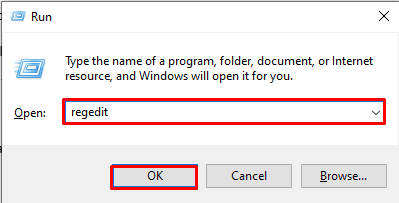
2. În promptul UAC, faceți clic pe da.
3. Introduceți următoarea adresă în bara de adrese a Editorul Registrului fereastră: HKEY_CLASSES_ROOT\PROTOCOLE\Filter\text/xml
4. Faceți clic dreapta pe text/xml folderul din meniul din bara laterală din stânga și selectați Șterge.

5. În cele din urmă, ieșiți din Editorul de registry și Repornire PC-ul.
Metoda 10: Ștergeți folderul Game Cache
Când instalați și începeți să jucați un joc, aplicația client creează fișiere temporare stocate pe computer. Cu toate acestea, același lucru poate deveni corupt sau deteriorat în timp. Puteți șterge aceste foldere pentru a rezolva problema discutată.
Opțiunea 1: Pentru Steam
1. Faceți clic dreapta pe Pictograma Steam pe desktop și selectați Deschide locația fișierului în meniul contextual.
2. Selectează appcache folder și apoi faceți clic pe Șterge pictograma în vârf.

3. Reporniți Aburi aplicația client și lansați Call of Duty: Modern Warfare 3 joc pentru a vedea dacă eroarea DirectX este remediată.
Opțiunea 2: pentru Battle.net
Urmați acești pași pentru a șterge memoria cache Battele.net:
1. apasă pe Windows + R cheile împreună, tastează %ProgramData% în câmpul de text și apăsați introduce.

2. Selectează Blizzard Entertainment folder și faceți clic pe Șterge pictograma din partea de sus.
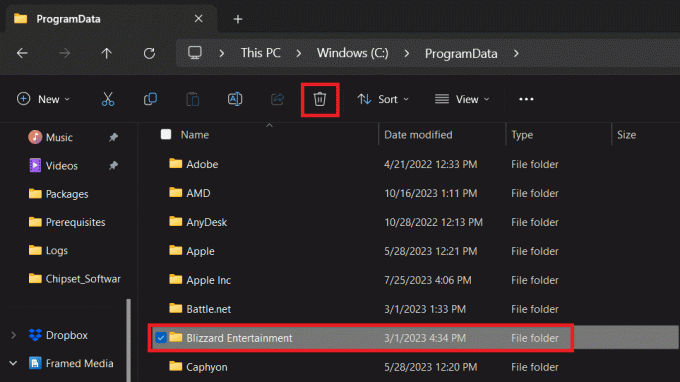
3. Reporniți Battle.net aplicația de lansare și vedeți dacă eroarea din MW3 este remediată.
Sperăm că ghidul nostru te-a ajutat fix DirectX a întâmpinat o eroare irecuperabilă în Modern Warfare 3 în Windows 11. Dacă aveți întrebări sau sugestii pentru noi, anunțați-ne în secțiunea de comentarii. Rămâneți pe Techcult pentru mai multe astfel de ghiduri de depanare.
Henry este un scriitor experimentat în domeniul tehnologiei, cu o pasiune pentru a face subiecte tehnologice complexe accesibile cititorilor de zi cu zi. Cu peste un deceniu de experiență în industria tehnologiei, Henry a devenit o sursă de informații de încredere pentru cititorii săi.